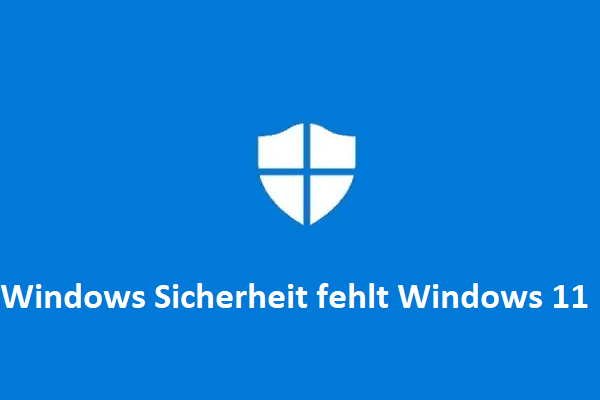Was führt dazu, dass Rufus die Fehlermeldung Der Zugriff auf das Laufwerk wurde verweigert anzeigt? Wie behebt man das Problem Rufus USB-Zugriff verweigert in Windows 11/10/8/7? In diesem Beitrag von MiniTool finden Sie die möglichen Gründe für dieses Problem und Umgehungsmöglichkeiten, um es zu lösen.
Rufus Fehler Zugriff auf das Laufwerk wurde verweigert Windows 11/10/8/7
Rufus ist ein hervorragendes Tool, um ein bootfähiges USB-Laufwerk aus einer ISO-Datei zu erstellen. Sie können Ihr USB-Laufwerk an den PC anschließen, das heruntergeladene Windows-ISO auswählen, etwas konfigurieren und dann auf START klicken, um den Brennvorgang zu starten.
Der Vorgang schlägt jedoch fehl und Sie erhalten die Fehlermeldung Fehler: Der Zugriff auf das Laufwerk wurde verweigert auf dem Computerbildschirm. Dieser frustrierende Fehler kann bei jeder Version von Rufus auftreten. Wenn Sie die Protokolldatei von Rufus überprüfen, sehen Sie die Meldung Schreibfehler [0x00000005] Zugriff wurde verweigert.
Die Gründe dafür können die aktivierte Funktion Überwachter Ordnerzugriff von Microsoft Defender, unzureichende Berechtigungen, ein beschädigtes USB-Laufwerk oder ein Problem mit dem USB-Anschluss sein. Nachdem Sie die möglichen Gründe festgestellt haben, sollten Sie nun Maßnahmen ergreifen, um diesen Rufus-Fehler zu beheben.
Verwandter Beitrag: Rufus erkennt USB nicht? Hier ist die vollständige Anleitung
Lösungen für Rufus Zugriff auf das Laufwerk wurde verweigert Windows 11/10/8/7
Deaktivieren Sie die Funktion Überwachter Ordnerzugriff
Der Hauptgrund für den Rufus-Fehler Zugriff auf das Laufwerk wurde verweigert ist die aktivierte Funktion Überwachter Ordnerzugriff in Windows Defender. Diese Option ist eine Sicherheitsfunktion, die Ihre Dateien und Ordner davor schützt, von bösartiger Software gelöscht oder verändert zu werden.
Wenn Sie jedoch versuchen, in Rufus auf Ihr USB-Laufwerk zu schreiben, wird der Zugriff dieses Tools auf das Laufwerk blockiert. Um dieses lästige Problem in Windows 11/10 zu beheben, deaktivieren Sie die Funktion für den kontrollierten Ordnerzugriff:
Schritt 1: Geben Sie Windows Sicherheit in das Suchfeld ein und klicken Sie auf diese App, um sie zu öffnen.
Schritt 2: Tippen Sie auf Viren- und Bedrohungsschutz und wählen Sie im Abschnitt Einstellungen für Viren- und Bedrohungsschutz die Option Einstellungen verwalten.
Schritt 3: Scrollen Sie nach unten, um Überwachter Ordnerzugriff zu finden, klicken Sie auf Überwachten Ordnerzugriff verwalten und schalten Sie den Schalter auf Aus.
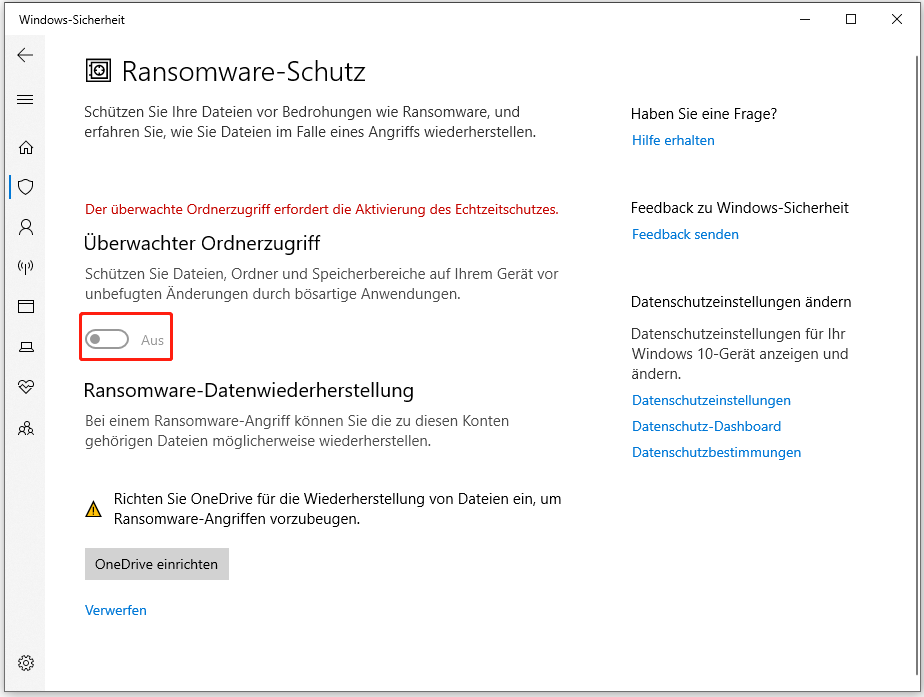
Versuchen Sie dann, mit Rufus ein bootfähiges USB-Laufwerk zu erstellen und prüfen Sie, ob Der Zugriff auf das Laufwerk wurde verweigert verschwindet. Als Nächstes sollten Sie den überwachten Ordnerzugriff aktivieren, nachdem Sie das bootfähige USB-Laufwerk erstellt haben, damit Ihr PC sicher bleibt.
Deaktivieren Sie Antiviren-Software oder fügen Sie Rufus zu ihrer Ausschlussliste hinzu
Wie bereits erwähnt, kann die Antivirensoftware eines Drittanbieters dazu führen, dass der Zugriff auf das Gerät in Rufus verweigert wird. Diese Anwendung blockiert den Zugriff von Rufus auf Ihr USB-Laufwerk, da sie Rufus möglicherweise für eine potenziell gefährliche Anwendung hält.
In diesem Fall können Sie das Antivirenprogramm in Windows 11/10/8/7 vorübergehend deaktivieren. Gehen Sie zur Taskleiste, klicken Sie mit der rechten Maustaste auf diese Software und wählen Sie die Option zum Deaktivieren. Alternativ können Sie Rufus zur Ausschlussliste Ihrer Antivirensoftware hinzufügen. Je nach Software sind die Wege unterschiedlich, und Sie können online nach den detaillierten Schritten suchen.
Formatieren Sie Ihr USB-Laufwerk
Bevor Sie ein bootfähiges USB-Laufwerk von einer ISO-Datei mit Rufus erstellen, können Sie das USB-Laufwerk zunächst formatieren, um den Rufus-Schreibfehler [0x00000005] Zugriff wurde verweigert zu vermeiden. Gehen Sie zum Windows Explorer, klicken Sie mit der rechten Maustaste auf das Gerät und wählen Sie Formatieren für diese Aufgabe. Führen Sie Rufus dann als Administrator aus, um ein bootfähiges Laufwerk zu erhalten und zu sehen, ob Rufus USB-Zugriff verweigert behoben ist.
USB-Anschluss überprüfen
Manchmal ist der USB-Anschluss defekt, was dazu führt, dass Rufus Zugriff auf das Gerät verweigert wurde. Versuchen Sie, Ihr USB-Laufwerk über einen anderen USB-Anschluss mit dem PC zu verbinden oder einen anderen PC zu verwenden, um ein bootfähiges USB-Laufwerk zu erstellen. Wenn dies funktioniert, hängt das Problem mit dem USB-Anschluss zusammen. Reparieren oder ersetzen Sie ihn.
Letzte Worte
Dies sind die häufigsten Lösungen für den Rufus-Fehler Zugriff auf das Laufwerk wurde verweigert in Windows 11/10/8/7. Probieren Sie sie nacheinander aus und Sie können das Problem leicht lösen. Starten Sie Rufus mit Administratorrechten, um ein bootfähiges USB-Laufwerk zu erhalten. Starten Sie den PC von diesem Laufwerk aus und installieren Sie Windows neu auf Ihrem PC.
Tipps: Beachten Sie, dass dieser Installationsvorgang zu Datenverlusten führen kann. Führen Sie daher MiniTool ShadowMaker, eine kostenlose Backup-Software, aus, um Ihre wichtigen Daten vor der Installation des Betriebssystems zu sichern.
MiniTool ShadowMaker TrialKlicken zum Download100%Sauber & Sicher
![Bootfähigen USB-Stick von ISO erstellen [Saubere Installation]](https://images.minitool.com/de.minitool.com/images/uploads/2023/09/bootfaehiges-usb-laufwerk-von-iso-erstellen-thumbnail.png)